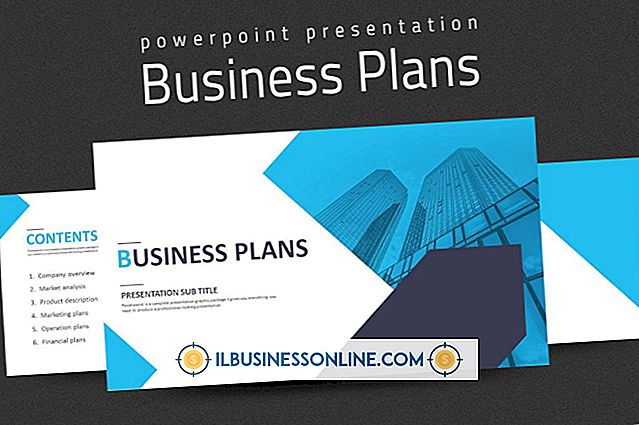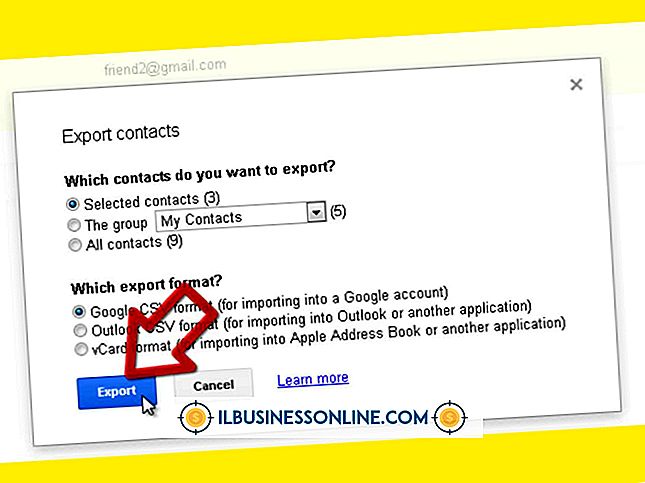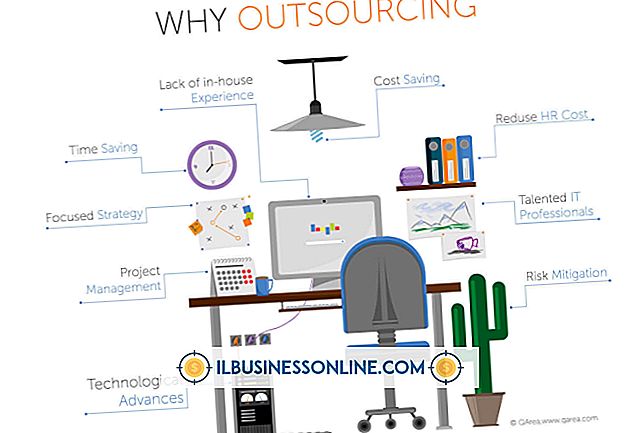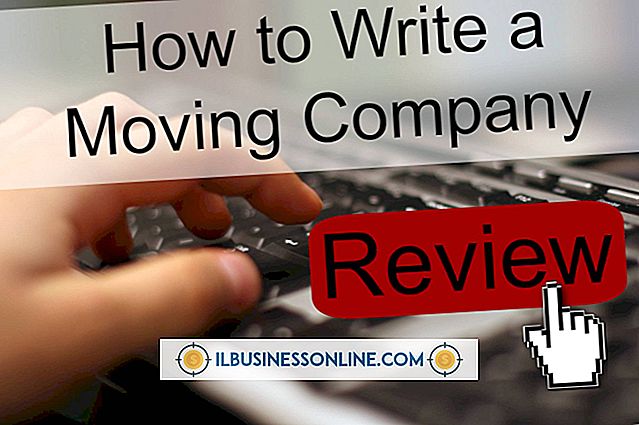Sådan hentes en fil direkte til Dropbox

Dropbox opfordrer udviklere til at integrere deres applikationer og webtjenester med deres cloud storage platform, så det er ingen overraskelse, at der er mange måder at direkte downloade filer til din Dropbox-mappe. Disse værktøjer er særligt nyttige, når du vil downloade noget til din personlige sky fra en anden computer, f.eks. Din pc eller en vens bærbare computer. Brugere af Google Chrome-webbrowseren kan installere udvidelsen Download til Dropbox for at aktivere direkte download til Dropbox direkte fra kontekstmenuen. Hvis du ikke bruger Google Chrome, kan du henvende dig til den webbaserede sideCLOUDload eller URL Droplet for at sende overførsler til din Dropbox-mappe.
Download til Dropbox (Chrome)
1.
Naviger til siden Download til Dropbox Chrome Webshop (fuld link i Ressourcer) og klik på "Tilføj til Chrome".
2.
Klik på ikonet "Download til Dropbox". Log ind på din Dropbox-konto, hvis du ikke allerede er logget ind, og klik derefter på "Tillad."
3.
Højreklik på linket til den fil, du vil downloade, og vælg "Upload to Dropbox."
SideCLOUDload (Web)
1.
Højreklik på linket til den fil, du vil downloade, og vælg "Kopier link". Den præcise ordlyd af kontekstmenuindstillingen varierer med browser.
2.
Naviger til sideCLOUDload hjemmeside (fuld link i Ressourcer) og klik på "Log ind / Registrer."
3.
Indtast kontooplysninger for din sideCLOUDload-konto, herunder brugernavn, adgangskode og e-mail-adresse. Klik på "Registrer".
4.
Klik på aktiveringslinket til kontoregistrering i den email, du modtager fra sideCLOUDload. I det nye vindue eller faneblad, der åbnes, skal du logge ind på sideCLOUDload ved hjælp af de kontooplysninger, du lige har konfigureret.
5.
Klik på dit brugernavn, og klik derefter på "Cloud Service Accounts." Klik på "Tilføj konto", log ind på din Dropbox-konto, hvis du ikke allerede er logget ind, og klik derefter på "Tillad."
6.
Tilbage til sidenCLOUDload hjemmeside. Indsæt downloadlinket i tekstboksen "Source URL", og klik derefter på "Sideload It". Du kan justere filnavnet og kildemappedestinationen, som du finder passende.
URL-dråbe
1.
Højreklik på linket til den fil, du vil downloade, og vælg "Kopier link". Den præcise ordlyd af kontekstmenuindstillingen varierer med browser.
2.
Naviger til webstedet URL Droplet (fuld link i Ressourcer).
3.
Indtast din e-mailadresse. Vælg en adgangskode til din webadressedråberkonto, og klik derefter på "Prøv det gratis."
4.
Klik på aktiveringslinket til kontoregistrering i den email, du modtager fra URL Droplet. I det nye vindue eller faneblad, der åbnes, skal du klikke på knappen "Vælg" i afsnittet "Prøv det ud".
5.
Indsæt downloadlinket i tekstboksen "Indtast din URL", og klik derefter på "Gem".
6.
Log ind på din Dropbox-konto, hvis du ikke allerede er logget ind og klik på "Tillad."
Tip
- Selvom det er mindre direkte, er det muligt at uploade filer til din Dropbox-mappe via Dropbox-webgrænsefladen, der er tilgængelig fra enhver webbrowser. Bare naviger til Dropbox hjemmeside for at få adgang til webklienten.